Ako odsadiť bunku v Exceli
Microsoft Office Kancelária Microsoft Excel Hrdina Vynikať / / April 02, 2023

Posledná aktualizácia dňa
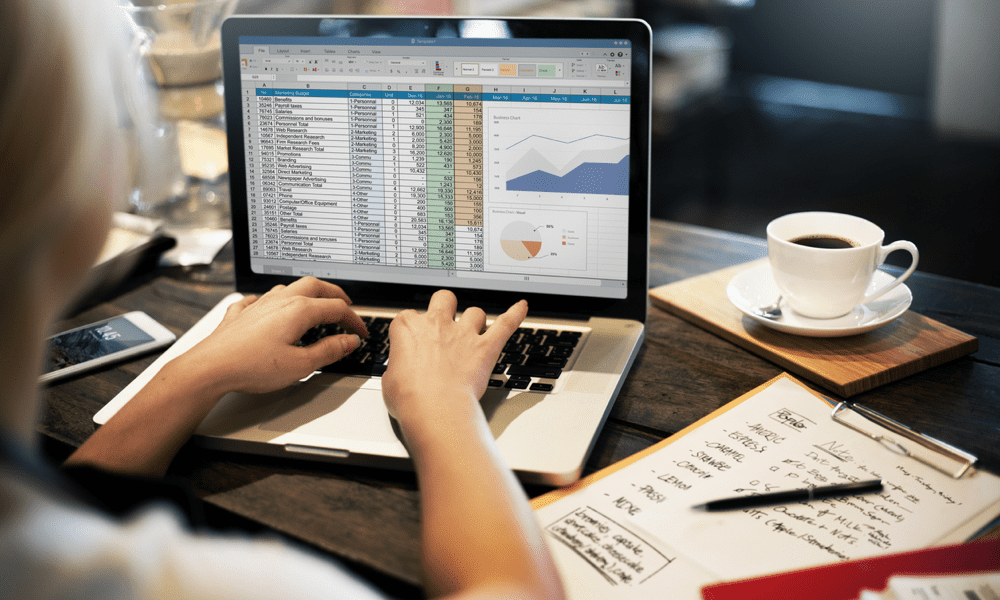
Odsadenie textu v bunkách Excelu vám môže pomôcť lepšie usporiadať údaje. Ak si nie ste istí, ako na to, začnite pomocou krokov v tejto príručke.
Chcete, aby vaše excelové tabuľky vyzerali profesionálnejšie a organizovanejšie? Chcete lepšie zarovnať text a vytvoriť podnadpisy alebo odrážky? Chcete sa vyhnúť rozliatiu textu do susedných buniek alebo nešikovnému zalamovaniu?
Ak ste na niektorú z týchto otázok odpovedali áno, musíte sa naučiť odsadzovať v Exceli. Odsadenie je jednoduchý, ale účinný spôsob, ako formátovať bunky a zlepšiť čitateľnosť údajov.
Nižšie vám ukážeme, ako odsadiť v Exceli pomocou štyroch rôznych metód.
Ako odsadiť bunku pomocou tlačidiel Zväčšiť odsadenie a Zmenšiť odsadenie
Najjednoduchší spôsob odsadenia v Exceli je použiť Domov karty Zväčšiť zarážku a Zmenšiť zarážku tlačidlá. Tieto tlačidlá vám umožňujú rýchlo pridať alebo odstrániť odsadzovací priestor pre jednu alebo viac buniek.
Tieto kroky budú fungovať pre používateľov Excelu v systémoch Windows a Mac.
Ak chcete odsadiť text v Exceli pomocou tlačidiel Zväčšiť a Zmenšiť odsadenie:
- Otvorte tabuľku Excel.
- Vyberte bunku alebo bunky, ktoré obsahujú text, ktorý chcete odsadiť.
- Choďte na Domov kartu a nájdite Zarovnanie oddiele.
- Kliknite na Zväčšiť zarážku (ikona so štyrmi vodorovnými čiarami a šípka smerujúca doprava) toľkokrát, koľkokrát potrebujete, kým nedosiahnete požadovanú úroveň odsadenia.
- Ak chcete odstrániť odsadenie, kliknite na Zmenšiť zarážku (ikona so štyrmi vodorovnými čiarami a šípkou doľava) toľkokrát, koľkokrát potrebujete, kým sa nevrátite na nulové odsadenie.
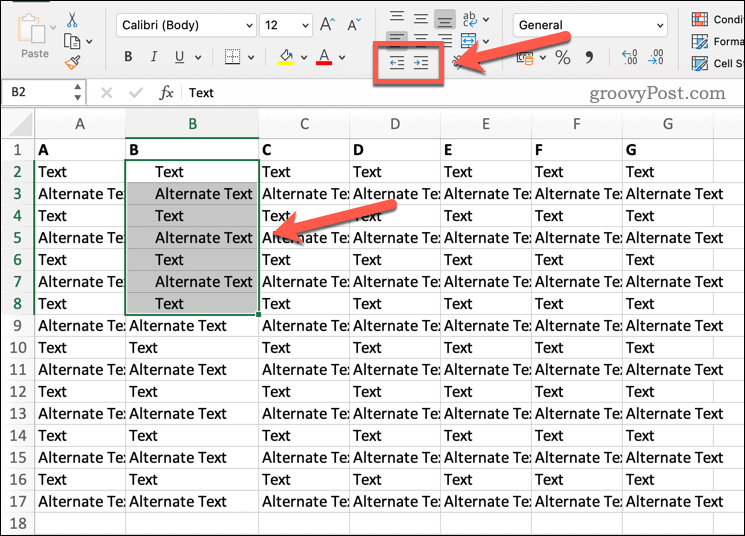
Ako odsadiť bunku pomocou klávesových skratiek
Na rýchle zvýšenie alebo zníženie odsadenia textu vo vybratých bunkách v Exceli môžete použiť aj klávesové skratky.
Ak chcete zvýšiť odsadenie, vyberte bunky a stlačte Ctrl + Alt + Tab. Ak chcete odsadenie zmenšiť, stlačte Ctrl + Alt + Shift + Tab namiesto toho.
Ako odsadiť bunku pomocou dialógového okna Formát buniek
Ďalším spôsobom odsadenia v programe Excel je manuálne nastavenie odsadenia pomocou príkazu Formátovať bunky dialógové okno. Táto metóda vám poskytuje väčšiu kontrolu nad presným množstvom odsadzovacieho priestoru pre každú bunku.
Aj keď bude rozhranie vyzerať trochu inak, tieto kroky by mali fungovať pre používateľov počítačov Mac a Windows.
Ak chcete formátovať odsadenie v Exceli pomocou ponuky nastavení Formát buniek:
- Otvorte tabuľku Excel.
- Vyberte bunku alebo bunky, ktoré obsahujú text, ktorý chcete odsadiť.
- Kliknite pravým tlačidlom myši na výber a vyberte Formátovať bunky z kontextového menu. Do tohto dialógového okna sa dostanete aj stlačením Ctrl + 1 na vašej klávesnici.
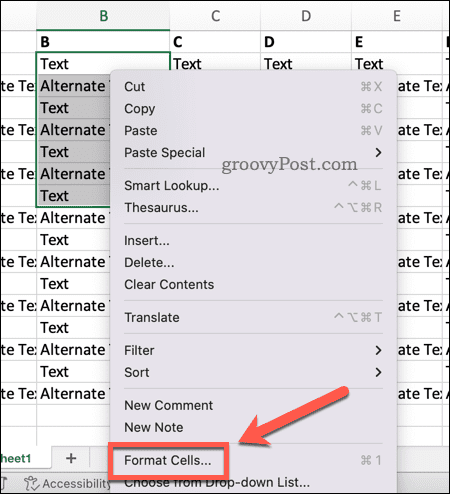
- V Formátovať bunky dialógovom okne kliknite na Zarovnanie tab.
- Pod Horizontálne, vyberte Vľavo (odsadenie) z rozbaľovacieho zoznamu.
- Pod Zarovnanie textu, upravte hodnotu pre Zarážka podľa potreby. Môžete zadať číslo medzi 0 a 255 alebo použite šípky nahor a nadol.
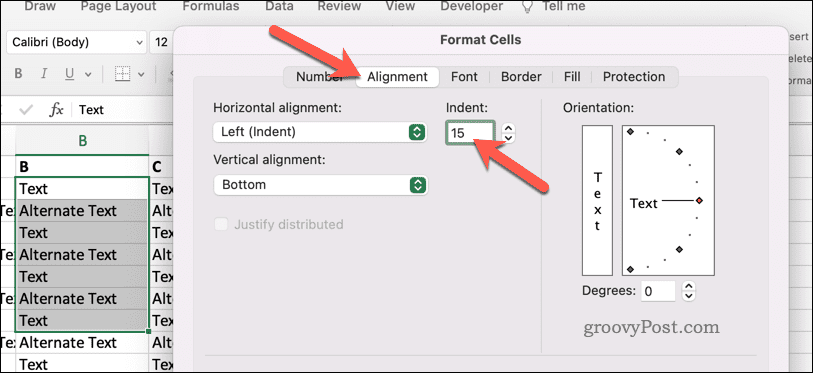
- Kliknite OK keď skončíte s aplikáciou zmien.
Ako odsadiť bunku pomocou zalamovania textu
Ak vaše bunky obsahujú text presahujúci hranicu bunky do inej bunky, môžete použiť zalamovanie textu vyriešiť problém. Môže sa to stať, keď je váš text príliš dlhý alebo šírka stĺpca je príliš úzka.
Technicky to nie je metóda odsadzovania, ale je to riešenie, ak formátovanie textu nie je úplne správne. Na vyriešenie tohto problému môžete použiť tlačidlo Zalomiť text na karte Domov. To spôsobí, že sa váš text zalomí do viacerých riadkov v rámci jednej bunky namiesto toho, aby sa prelial do iných buniek.
Rovnako ako ostatné uvedené metódy budú tieto kroky fungovať pre používateľov počítačov Mac a Windows.
Ak chcete zmeniť nastavenia zalamovania textu v tabuľke Excel:
- Otvorte tabuľku Excel.
- Vyberte jednu alebo viac buniek obsahujúcich text, ktorý presahuje jednu bunku do druhej.
- Nájdite Zarovnanie oddiel na Domov tab.
- Kliknite Obtekanie textu (ikona s modrou šípkou doľava a doprava).
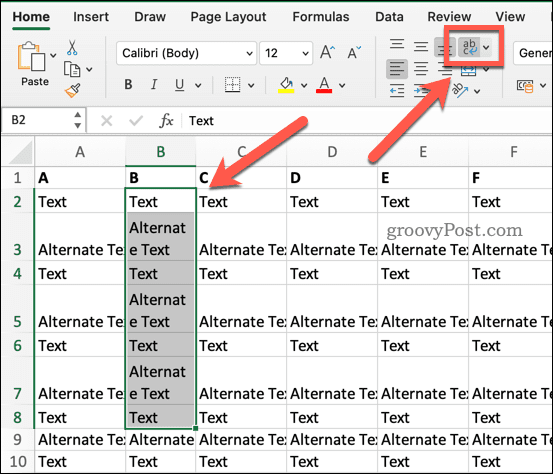
Text sa v každej vybratej bunke posunie do viacerých riadkov. Výšku riadku môžete upraviť aj manuálne potiahnutím okraja riadka nahor/nadol (ak je to potrebné).
Formátovanie textu bunky v Exceli
Odsadenie v Exceli je užitočná zručnosť, vďaka ktorej môžu vaše tabuľky vyzerať profesionálnejšie, opravou alebo opravou formátovania textu v bunkách. Pomôže vám to uľahčiť čítanie údajov, najmä vo väčších tabuľkách.
Chcete, aby veci ešte viac vynikli? Vždy môžeš pridajte okraje do buniek v programe Excel aby niektoré časti vašich údajov lepšie vynikli. Ak plánujete vytlačiť svoju tabuľku, pridať mriežku v Exceli aby ste videli, ako bude konečný výsledok vyzerať.
Potrebujete podniknúť ďalšie kroky na opravu formátovania textu? Jedným jednoduchým spôsobom je rýchlo zmeniť veľkosť písmen vytváranie malých alebo veľkých písmen v Exceli pomocou funkcií ako UPPER alebo LOWER.
Ako nájsť kód Product Key systému Windows 11
Ak potrebujete preniesť svoj produktový kľúč Windows 11 alebo ho len potrebujete na vykonanie čistej inštalácie operačného systému,...



